
S operativnim sustavom Windows 8.1 Microsoft je dodao usluge oblaka kao što je sigurnosno kopiranje i sinkronizaciju izravno na operativni sustav. To je bila najbolja stvar koju je tvrtka ikad učinila za one koji žele prihvatiti pohranu u oblaku. S nekoliko klikova - ili bez ikakvih - svake datoteke, svaka se postavka sinkronizira s novim računalom od vaše stare. Mnogi koriste OneDrive da bi se stvari bez problema sinkronizirale između svojih uređaja. Ponekad OneDrive sinkronizira stvari, kao što je vaša pozadina, loša ideja.
Problem s sinkronizacijom na usluzi OneDrive je da mnogi korisnici ne shvaćaju da su ga postavili sve dok im to nije postalo problem. Mnogi još ne shvaćaju da je sinkronizacija putem usluge OneDrive povezana s njihovim Microsoft računom. Microsoftov račun je korisničko ime i zaporka koje stvorite svaki put kada koristite Microsoftovu uslugu ili uređaj. Na primjer, Microsoftovi računi se stvaraju kada se prijavite za račun e-pošte programa Outlook. Upotrebljavaju se na Xbox One, Xbox 360, Windows 8 i Windows Phone. Sve je to cross-platforma izvrsno kad povezujete svoje osobne stvari. Nije baš dobra ideja kada imate računalo na kojem morate koristiti svoju adresu e-pošte Outlook.com. za posao. Vaša osobna pozadina može završiti kao vaša pozadina na poslu.

Evo kako zaustaviti OneDrive sinkronizaciju pozadine u sustavu Windows 8.1.
Za potrebe ovog vodiča morate usmjeriti vašu pozornost na osobni uređaj sa sustavom Windows 8.1 koji imate. Ono što ćemo učiniti jest da tamo isključimo sinkronizaciju, tako da ne utječe na vaš uređaj na poslu. To nije način na koji to morate učiniti; Microsoft omogućuje korisnicima da ubijaju OneDrive sinkronizaciju na temelju pojedinog uređaja. Ako ste netko tko želi da se vaši osobni uređaji međusobno sinkroniziraju, bolje je da isključite sinkronizaciju u pozadini usluge OneDrive s radnog računala. Učinite ono što vam odgovara.
Stavite prst na desni rub zaslona i lagano ga gurnite prema lijevom rubu kako biste otkrili traku s dugmadima. Ako nemate dodir, postavite pokazivač miša u gornjem desnom kutu zaslona.

Sada dodirnite ili kliknite postavke.

Dodirnite ili kliknite Promijeni postavke računala iz izbornika fly out na desnoj strani zaslona. U našem primjeru, nalazi se na dnu.

Dobro došli u aplikaciju Postavke sustava Windows 8.1. S desne strane zaslona trebali biste imati brze načine za dodavanje zaporke, promjenu slike Microsoft računa i promjenu slike koja se prikazuje na zaslonu za zaključavanje. Trenutačno ne želite promijeniti nijednu od tih postavki. Umjesto toga, pogledajte lijevo za OneDrive, Dodirnite ili kliknite na tu opciju izbornika. To je treća stavka izbornika na vrhu.
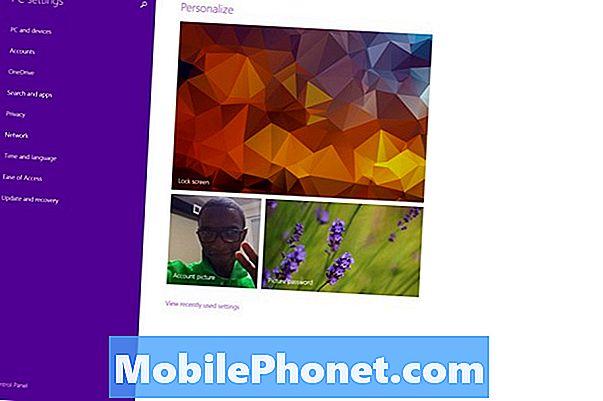
Dodirnite ili kliknite Postavke sinkronizacije.
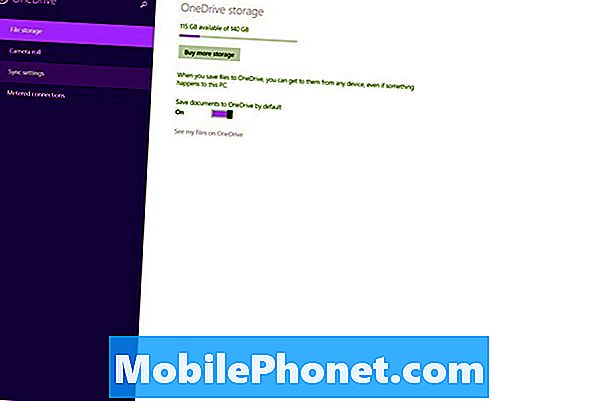
Ovo je OneDrive Sync Settings područje. Odavde možete isključiti praktički cijelo OneDrive iskustvo sinkronizacije. Ako s uređajem postavite OneDrive, moguće je da je svaki prekidač na ovom zaslonu uključen. Možete okrenuti glavni prekidač na vrhu zaslona da biste ubili sve sinkronizacije postavki usluge OneDrive, ali predlažem bolji kirurški pristup.
Okrenite sva tri prekidača ispod Postavke personalizacije da biste se riješili svih promjena tema koje se sinkroniziraju na više uređaja. Ako želite zaustaviti sinkronizaciju pozadine, okrenite Personalizacija radne površine isključite.
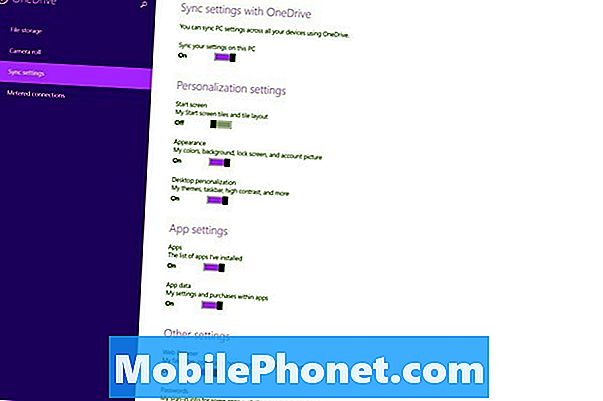
Evo ga. To je sve što trebate učiniti. Važno je zapamtiti da isključite postavke koje ne želite sinkronizirati. Ne bih vam predložio da ih sve isključite jer ponekad mogu biti od pomoći. Mnogi korisnici sustava Windows 8.1 taj problem rješavaju stvaranjem lokalnog računa koji nije povezan s Microsoft računom. To je loša ideja jer to znači da ne možete upotrebljavati trgovinu Windows ili aplikacije kao što je Xbox Music. Bolje je stvoriti različite račune.
Sretno s vašim Windows uređajima.


